حل مشکلات با کتابخانه konkrt140.dll گم شده
در سیستم عامل های ویندوز تعداد زیادی کتابخانه داخلی و اضافی با فرمت DLL وجود دارد. هر یک از آنها عملکرد متفاوتی را با تعامل با نرم افزار انجام می دهند. فقدان پرونده های لازم از نوع ذکر شده اغلب منجر به این واقعیت می شود که نرم افزار به سادگی نمی خواهد شروع کند. حل چنین مشکلاتی بسیار ساده است - با افزودن مؤلفه های از دست رفته به سیستم عامل. با این وجود ، این کار را می توان با روش های مختلفی انجام داد و همچنین باید برخی از تفاوت های ظریف را نیز در نظر بگیرید که بعداً در مورد آنها بحث خواهیم کرد ، موضوع مشکلات مرتبط با عدم وجود konkrt140.dll را نشان می دهد.
مطالب
حل مشکلات با کتابخانه گم شده konkrt140.dll
به طور پیش فرض ، konkrt140.dll در ویندوز وجود ندارد ، اما این پرونده به همراه یک مؤلفه اضافی به نام در فهرست سیستم قرار می گیرد. Microsoft Visual C ++ 2017 . این اتفاق در حین نصب برنامه یا بازی اتفاق می افتد ، یا کاربر بطور مستقل Visual C ++ را از سایت رسمی بارگیری می کند و تمامی پرونده های ورودی را نصب می کند. در مرحله بعدی با روش های به دست آوردن konkrt140.dll و گزینه هایی برای حل مشکلات احتمالی مرتبط با عملکرد این DLL آشنا می شوید.
روش 1: Microsoft Visual C ++ 2017 را نصب کنید
پیش از این ، ما گفتیم كه كدام مؤلفه اضافی دیگر از سیستم عامل مورد نظر متعلق است. بنابراین ، راه حل آشکار این خواهد بود که در وهله اول روشی را قرار دهید که شامل بارگیری همان قطعه در رایانه شما است. شما می توانید این کار را با استفاده از وب سایت رسمی توسعه دهندگان انجام دهید ، اما کل روش به این صورت است:
Microsoft Visual C ++ 2017 را از سایت رسمی بارگیری کنید
- پیوند را دنبال کنید و نسخه Microsoft Visual C ++ 2017 را انتخاب کنید. اگر از سیستم عامل 64 بیتی استفاده می کنید ، برای اطمینان از صحیح ترین کار ، باید دو مونتاژ این مؤلفه را نصب کنید.
- بارگیری پرونده اجرایی آغاز می شود. پس از اتمام بارگیری ، با کلیک بر روی دکمه سمت چپ ماوس آن را راه اندازی کنید.
- شرایط مجوز برای فعال کردن دکمه "نصب" را بپذیرید ، و سپس بر روی آن کلیک کنید.
- صبر کنید تا نصب تمام شود. از تکمیل موفقیت آمیز این عملیات به شما اطلاع داده می شود.
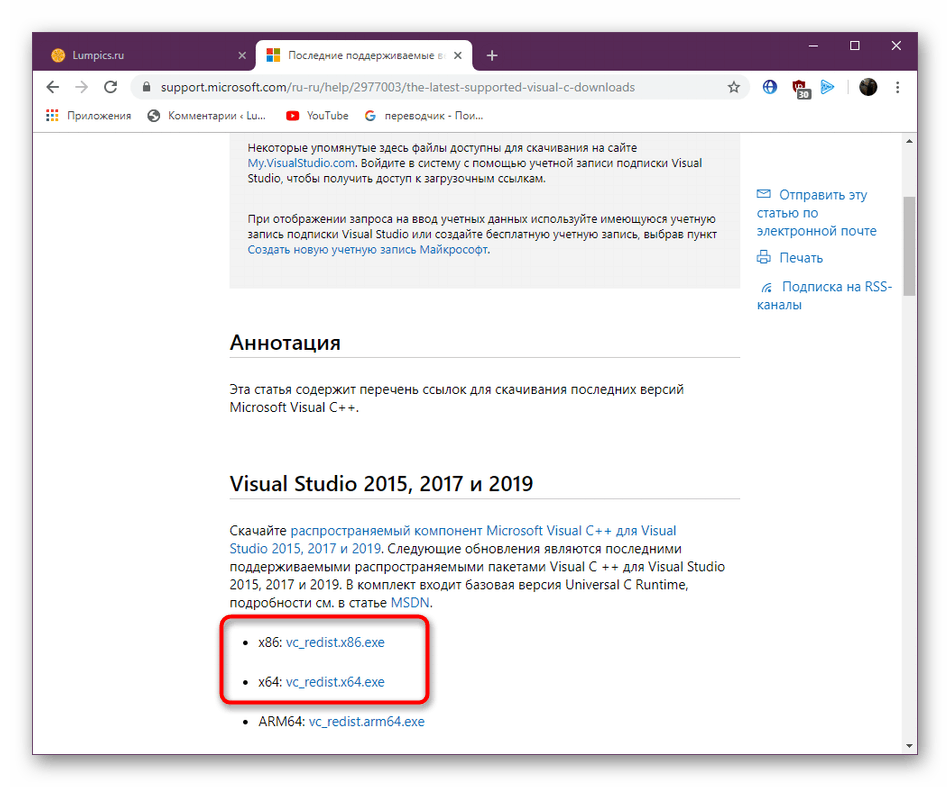
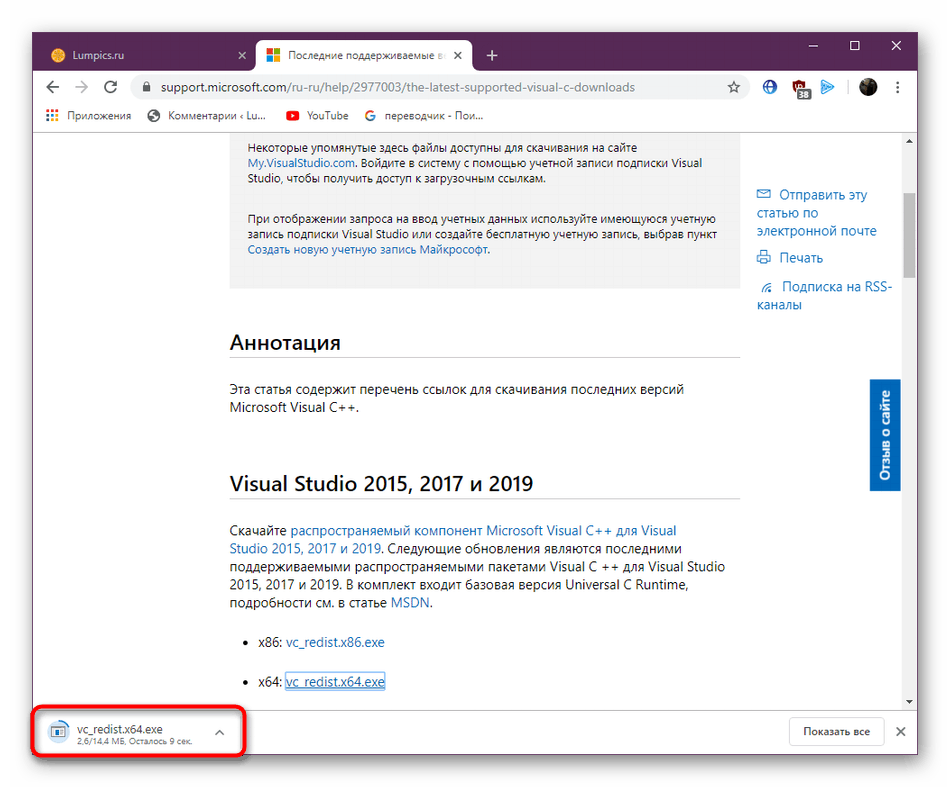
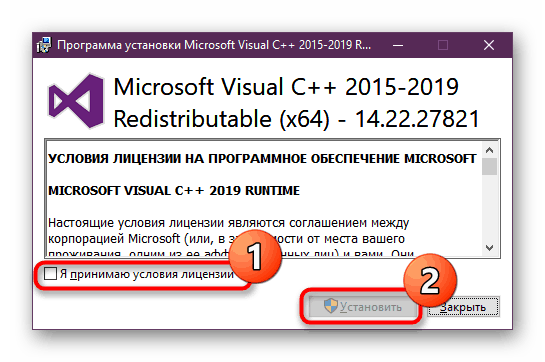
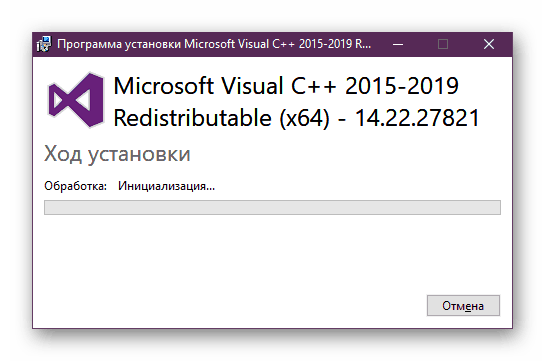
پس از آن ، شما نمی توانید کامپیوتر را مجدداً راه اندازی مجدد کنید ، همه تغییرات بلافاصله عملی خواهند شد. کافی است که پنجره نصب را ببندید و راه اندازی نرم افزار یا بازی با مشکل را بررسی کنید تا اثربخشی دستکاری انجام شده را بررسی کنید.
روش 2: نصب مجدد بازی یا برنامه ای با آنتی ویروس غیرفعال شده
تغییر روی این گزینه فقط درصورتی ارزشمند است که قبلاً Microsoft Visual C ++ 2017 را نصب کرده باشید. گاهی اوقات محافظت از رایانه در حین نصب برنامه یا بازی ، آن را به عنوان تلاشی برای آلوده کردن رایانه شما به ویروس ها انجام می دهد. بنابراین ، حذف خودکار یا مسدود شدن عناصر خاص رخ می دهد. بعید به نظر می رسد که بتوانید بدون نصب مجدد نرم افزار یا برنامه ، آنها را برگردانید ، به همین دلیل توصیه می شود که آن را به طور کامل از سیستم حذف کنید ، آنتی ویروس را غیرفعال کرده و دوباره نصب کنید. درباره همه این موارد در سایر مطالب ما با کلیک روی لینک های زیر مطالعه کنید.
جزئیات بیشتر:
حذف بازی ها بر روی رایانه ویندوز 10
غیرفعال کردن آنتی ویروس
روش 3: دستی konkrt140.dll را به سیستم اضافه کنید
اگر روش های قبلی نتیجه ای به بار نیاورد ، کاملاً ممکن است که در سیستم عامل konkrt140.dll به دلایلی وجود نداشته باشد. سپس بهترین گزینه نصب دستی با استفاده از ابزارهای ثابت شده توسط شخص ثالث خواهد بود. ما به شما توصیه می کنیم توصیه های ما را رعایت کنید و از اولین سایتی که در آن وجود دارد استفاده نکنید زیرا در بیشتر موارد آنها کلاهبرداری هستند و یک ویروس به همراه فایل DLL به رایانه می رود.
- برای حل این مشکل ، به عنوان نمونه از ابزار محبوب پرداخت شده DLL-FILES.COM CLIENT استفاده خواهیم کرد. فقط توجه داشته باشید که تنها پس از خرید کلید مجوز می توانید از تمام قابلیت های آن استفاده کنید. برای خرید و نصب این نرم افزار از لینک بالا پیروی کنید. پس از راه اندازی موفقیت آمیز ، نام پرونده DLL را در قسمت مشخص شده وارد کنید و برای شروع جستجو بر روی دکمه مناسب کلیک کنید.
- فقط یک پرونده باید در نتایج نمایش داده شود. نام آن به صورت لینک ساخته شده است ، بنابراین بر روی آن کلیک کنید تا به صفحه بارگیری بروید.
- DLL-FILES.COM CLIENT به طور خودکار آخرین نسخه سازگار از کتابخانه را انتخاب می کند ، و شما فقط باید روی دکمه "نصب" کلیک کنید.
- اگر از نسخه آزمایشی استفاده می کنید ، یک نسخه اضافی در بالای پنجره اصلی نمایش داده می شود که از طریق آن می توانید اقدام به خرید کلید کنید.
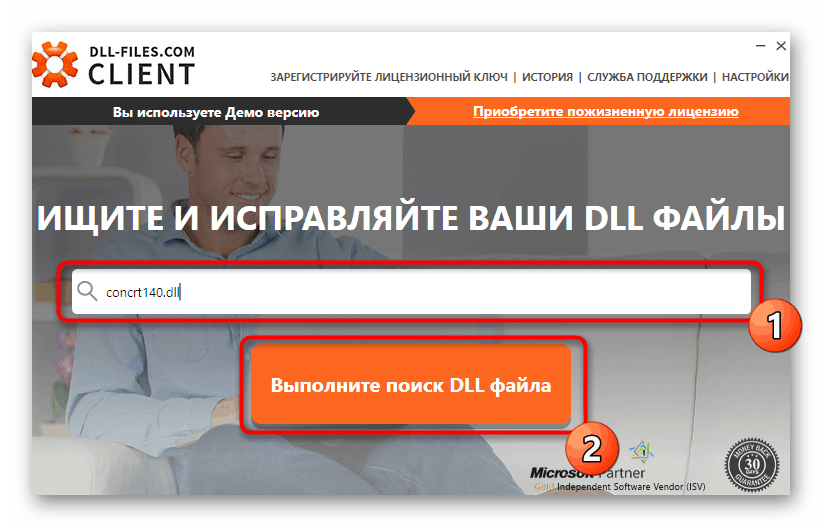
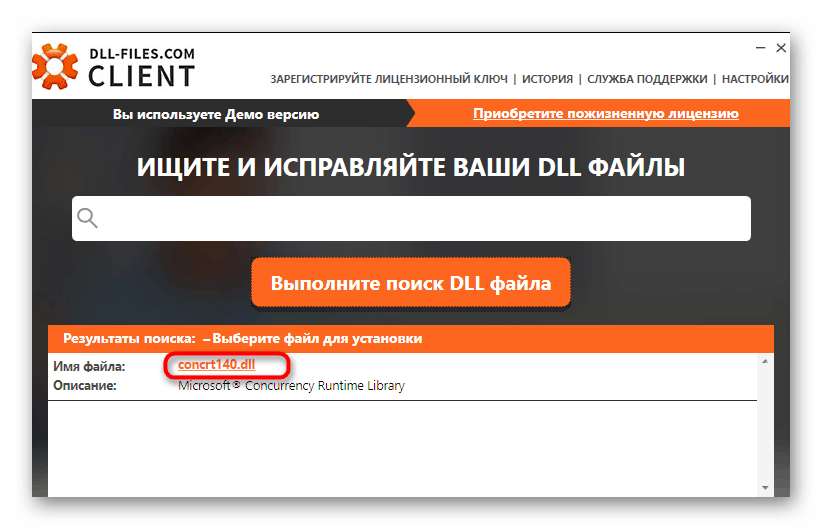
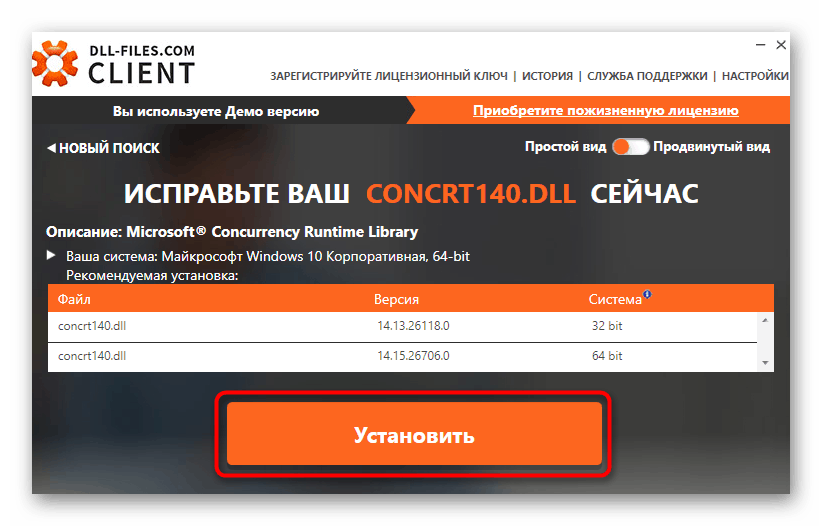
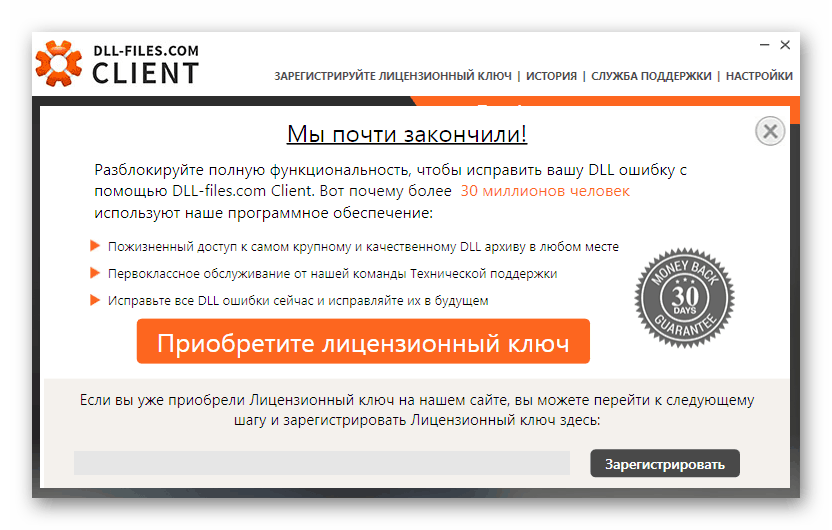
همه کاربران نمی خواهند فقط بخاطر بارگیری یک شیء ، یک برنامه پرداخت را بخرند. با این وجود ، در اینجا نمی توانید از هیچ سایتی از موتور جستجو استفاده کنید. ما توصیه می کنیم با مراجعه به مقاله در لینک زیر ، خود را با گزینه های جایگزین اثبات شده آشنا کنید.
جزئیات بیشتر: نحوه نصب DLL در ویندوز
روش 4: صحت پرونده های سیستم را بررسی کنید
بعضی اوقات آسیب به عناصر سیستم ویندوز باعث خطاهای مختلف مربوط به تشخیص اشیاء از جمله DLL می شود. بنابراین ، اگر روشهای فوق کمکی نکرده یا اگر پرونده konkrt140.dll در ویندوز موجود است ، اما با شروع نرم افزار ، اخطار مربوط به عدم وجود آن نمایش داده می شود ، توصیه می شود که PC را برای خطاها و آسیب دیدن فایلهای سیستم بررسی کنید. شما می توانید این کار را به شرح زیر انجام دهید:
- "شروع" را باز کنید و از طریق نوار جستجو برنامه کلاسیک "فرمان سریع" را پیدا کنید . حتماً آن را به عنوان سرپرست اجرا کنید.
- برای شروع اسکن ، دستور
sfc /scannowرا وارد کنید و کلید Enter را فشار دهید. - صبر کنید تا اسکن شروع شود. در طی این عمل ، کنسول را بسته نکنید ، در غیر این صورت تمام پیشرفت مجدداً تنظیم مجدد خواهد شد و اسکن مجدداً شروع می شود. از درصد باقی مانده برای بررسی مطلع خواهید شد.
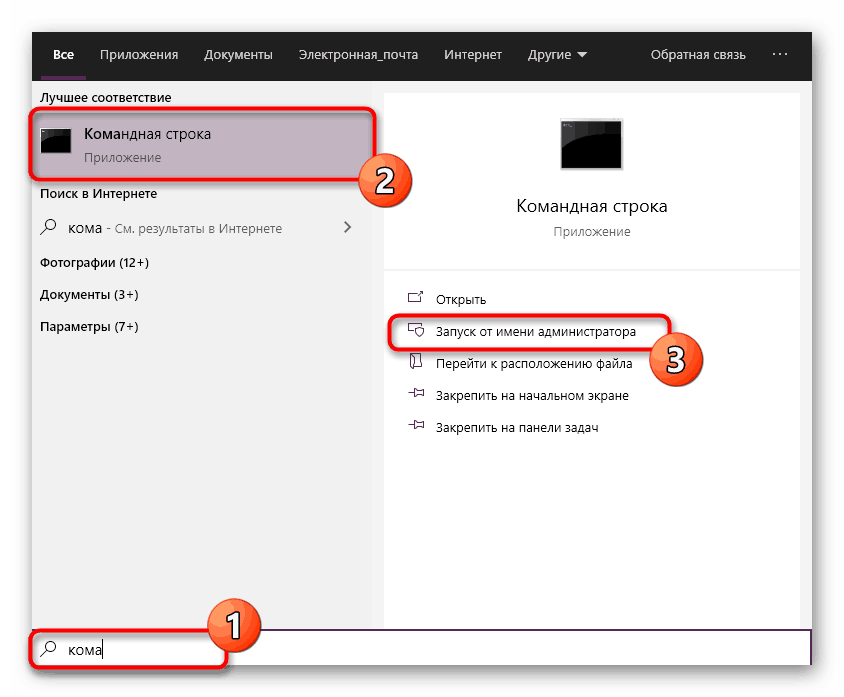
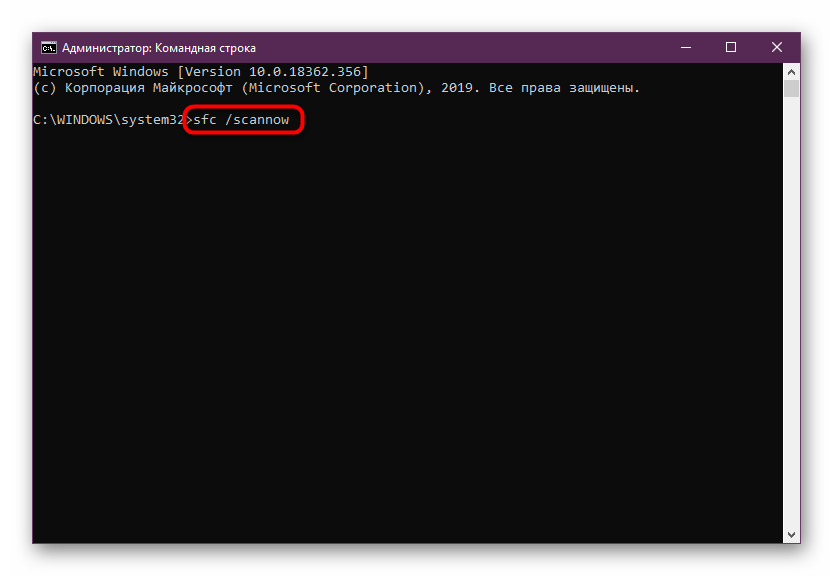
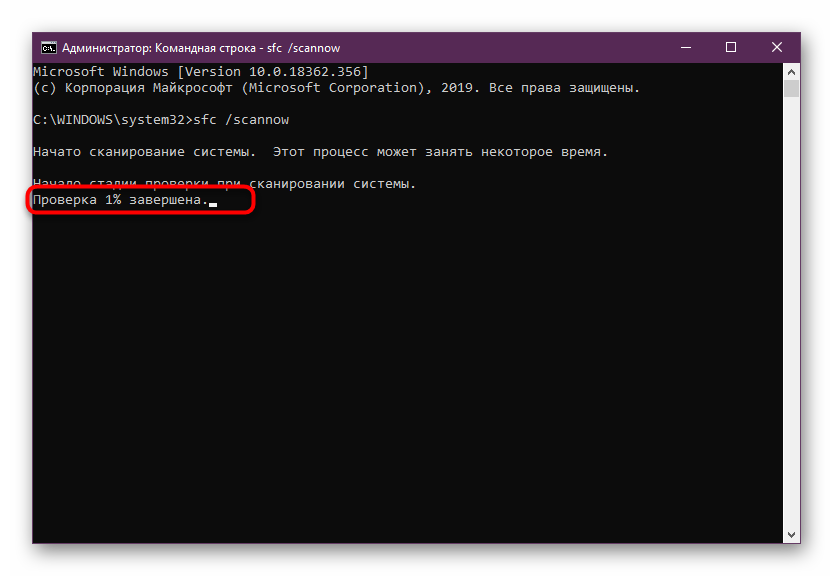
اگر به طور ناگهانی اسکن از طریق SFC با نمایش خطایی در مورد عدم امکان بررسی به دلیل آسیب به هر یک از اجزای سیستم به پایان رسید ، در این صورت وضعیت جدی تر از آن چیزی است که در ابتدا به نظر می رسید. خوشبختانه ، کاربران می توانند به راحتی از یک سیستم عامل داخلی داخلی به نام DISM استفاده کنند. این ابزار اجزای آسیب دیده را ترمیم می کند ، کار SFC و سایر ابزارها را تنظیم می کند. پس از انجام عمل این ابزار ، SFC را مجدداً راه اندازی کنید و عملکرد عادی کل ویندوز را برگردانید.
جزئیات بیشتر: استفاده و بازیابی یکپارچگی پرونده فایل سیستم در Windows از طریق DISM
پس از انجام این مراحل ، توصیه می شود که کامپیوتر را مجدداً راه اندازی کنید تا همه تغییرات به طور دقیق اجرا شوند. سپس در حال حاضر می توان به تلاش برای راه اندازی نرم افزار اقدام کرد ، اگر ، البته ، در هنگام تأیید ، خطاها یافت و اصلاح شدند.
روش 5: رایانه خود را از نظر ویروس اسکن کنید
آخرین روشی که می خواهیم در مقاله امروز در مورد آن صحبت کنیم بررسی سیستم ویروس ها با استفاده از هر ابزاری مناسب است. واقعیت این است که گاهی اوقات اشیاء مخرب به طور خاص اشیاء خاصی را مخفی یا حذف می کنند. گاهی اوقات این بلافاصله پس از تلاش برای بازگشت آنها اتفاق می افتد ، به همین دلیل هنگام خطا برای باز کردن یک برنامه یا بازی ، همان خطا رخ می دهد. با استفاده از دستورالعمل های زیر سعی کنید سیستم عامل ویروس را اسکن کنید و پس از تمیز کردن موفق ، konkrt140.dll را با یکی از گزینه های بالا نصب کنید.
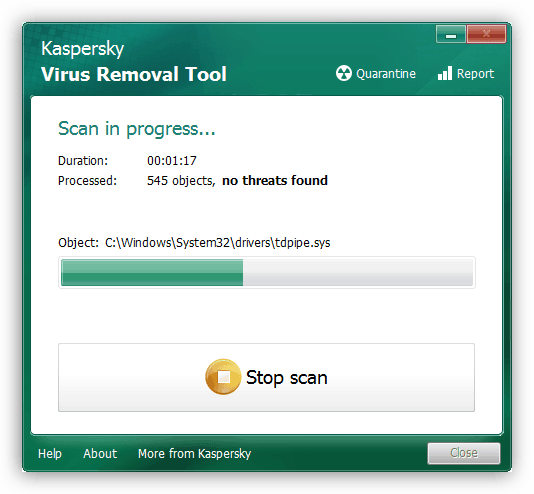
جزئیات بیشتر: مبارزه با ویروس های رایانه ای
اکنون با پنج روش مختلف برای رفع کتابخانه konkrt140.dll گم شده در ویندوز آشنا هستید. این تنها با جستجو در روشها برای پیدا کردن مطلوب و حرکت به سمت تعامل عادی با نرم افزار باقی می ماند.